
مرورگر برنامه ای است که تقریباً تمام کاربران رایانه از آن استفاده می کنند. بعضی اوقات بعضی از آنها با این واقعیت روبرو می شوند که این ویدئو در مرورگر Yandex در بسیاری از سایت ها نشان داده نمی شود. در اکثر موارد ، مقصر Adobe Flash Player هستند و خوشبختانه رفع این خطا بسیار آسان است. شایان ذکر است که این مشکل برای مرورگرهای مختلف عجیب است ، حتی مواردی که در عملکرد پایدار تفاوت دارند. بنابراین ، در این مقاله چندین گزینه برای چگونگی تعمیر یک فیلم شکسته را در نظر خواهیم گرفت.
دلایلی که فیلم در Yandex.Browser کار نمی کند
آخرین نسخه Adobe Flash Player حذف یا نصب نشده است
اولین دلیل عدم پخش ویدیو در مرورگر Yandex عدم وجود فلش پلیر است. به هر حال ، اکنون بسیاری از سایت ها Flash Player را رها می کنند و با موفقیت آن را با HTML5 جایگزین می کنند ، که نیازی به نصب نرم افزار اضافی ندارد. اما ، با این حال ، فلش پلیر هنوز هم توسط بسیاری از دارندگان وب سایت استفاده می شود ، بنابراین باید بر روی رایانه های آن دسته از کاربرانی که نیاز به تماشای ویدیو در اینترنت دارند ، نصب شود.
اگر Adobe Flash Player را نصب کرده اید ، شاید این نسخه قدیمی داشته باشد و نیاز به بروزرسانی دارد. و اگر به طور تصادفی فلش پلیر را حذف کردید ، یا بعد از نصب مجدد ویندوز فراموش کردید که آن را نصب کنید ، باید این افزونه را از سایت رسمی نصب کنید.
ما قبلاً مقاله ای در مورد به روزرسانی و نصب فلش پلیر در Yandex.Browser نوشتیم:
جزئیات بیشتر: نحوه نصب یا بروزرسانی Adobe Flash Player برای Yandex.Browser
نسخه مرورگر قدیمی
با وجود این واقعیت که Yandex.Browser به صورت خودکار به روز می شود ، برخی از کاربران ممکن است با بروزرسانی برخی از مشکلات را داشته باشند. ما در مورد چگونگی به روزرسانی Yandex.Browser نوشتیم یا فقط بررسی کنید که آیا مشکلی در این زمینه وجود دارد یا خیر.
جزئیات بیشتر: نحوه بروزرسانی Yandex.Browser به آخرین نسخه
خوب ، اگر بروزرسانی نصب نشده باشد ، حذف کامل مرورگر با نصب تمیز بعدی ، به حل مشکل کمک خواهد کرد. توصیه می کنیم قبل از حذف کامل ، همگام سازی را فعال کنید ، به طوری که با نصب بعدی ، تمام داده های شما (گذرواژه ها ، بوک مارک ها ، تاریخچه ، برگه ها) به جای خود برگردانده شوند.
جزئیات بیشتر: چگونه به طور کامل Yandex.Browser را از رایانه حذف کنیم
جزئیات بیشتر: نحوه نصب Yandex.Browser در رایانه
Flash Player را در مرورگر غیرفعال کرد
دلیل نادری اما همچنین احتمالی عدم پخش مرورگر Yandex ویدیو در این واقعیت است که افزونه مربوطه غیرفعال است. برای بررسی اینکه فلش پلیر فعال است ، می توانید این کار را انجام دهید:
1. در نوار آدرس بنویسید و باز کنید مرورگر: // افزونه ها;
2. Adobe Flash Player را پیدا کرده و روی "فعال کردن"اگر غیرفعال باشد. می توانید جعبه کنار را نیز بررسی کنید"همیشه اجرا کنید":
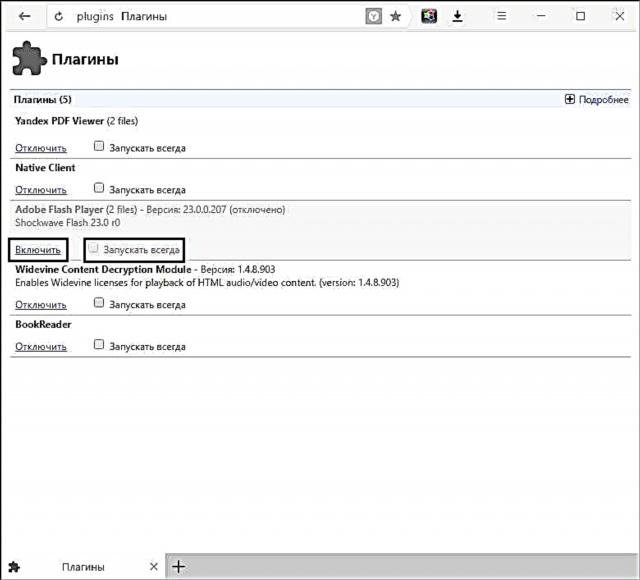
3. مرورگر خود را مجدداً راه اندازی کنید و بررسی کنید که ویدیو در حال کار است.
درگیری ها
در برخی موارد ، ممکن است درگیری چندین Adobe Flash Player وجود داشته باشد. برای رفع آن ، موارد زیر را انجام دهید:
1. در نوار آدرس بنویسید و باز کنید مرورگر: // افزونه ها;
2. Adobe Flash Player را پیدا کنید ، و اگر می گوید (2 پرونده) در کنار آن ، سپس در سمت راست پنجره روی "جزئیات بیشتر";
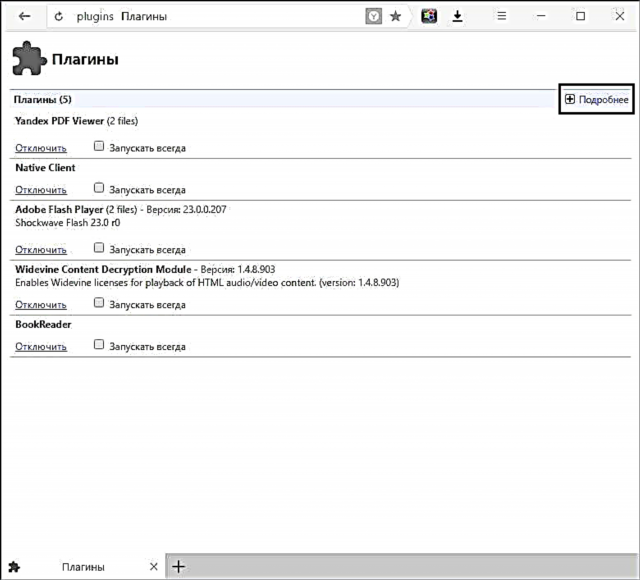
3. دوباره به جستجوی Adobe Flash Player بروید ، و ابتدا یک فایل را خاموش کنید ، مرورگر را مجدداً راه اندازی کنید و بررسی کنید که آیا این فیلم کار می کند یا خیر.

4. اگر کار نمی کند ، سه مرحله قبلی را دنبال کنید ، فقط افزونه را خاموش کنید و آن را خاموش کنید - آن را خاموش کنید.
علاوه بر این ، پسوندهایی که ممکن است نصب کنید ممکن است باعث درگیری شود. همه آنها را جدا کنید و با روشن و خاموش کردن ویدیو یک به یک ، بدانید چه عواملی باعث ایجاد مشکلات پخش ویدیو می شود.
برنامه های افزودنی را با کلیک کردن بر روی "منو"و انتخاب"موارد اضافی".

ویروس های PC
گاهی اوقات یک مشکل ویدئویی در اثر بدافزارهای موجود در رایانه ایجاد می شود. از ابزارهای اسکن یا آنتی ویروس ها برای حذف ویروس ها از رایانه استفاده کنید. آسانترین و سریعترین راه برای انجام این کار با ابزاری است که نیازی به نصب آن نیست ، Dr.Web CureIt! ، اما می توانید هر برنامه دیگری را انتخاب کنید.
در بیشتر موارد ، این نکات به عیب یابی مشکلات ویدیویی در Yandex.Browser کمک می کند. فراموش نکنید که در حال حاضر بسیاری از فیلم ها با وضوح بالا هستند و به یک اتصال اینترنتی پایدار و سریع نیاز دارند. بدون این ، فیلم به طور مداوم قطع می شود ، و به دنبال یک مشکل در رایانه صرفاً غیر ضروری است.











